通过修改快捷方式或创建专用图标可实现Chrome启动即进入无痕模式。首先,在桌面快捷方式目标后添加 --incognito 参数并保存,此后双击该快捷方式即可直接开启无痕浏览;其次,可新建一个指向Chrome可执行文件并附带 --incognito 参数的独立快捷方式,命名如“Chrome 无痕模式”,便于区分使用;此外,也可在浏览器运行时按 Ctrl + Shift + N 快速打开无痕窗口。以上方法适用于Windows系统下的Chrome 130版本,操作后能有效避免本地浏览记录留存。
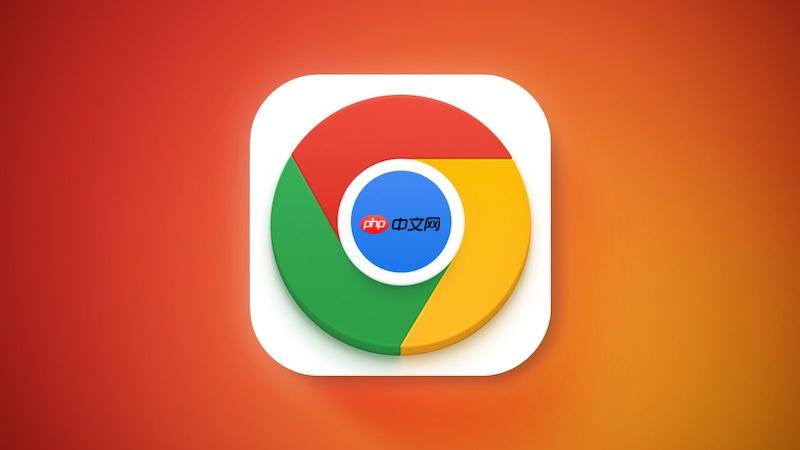
如果您希望每次启动谷歌浏览器时都直接进入无痕浏览状态,以避免留下本地浏览记录,可以通过修改浏览器快捷方式或使用特定命令行参数来实现这一目标。
本文运行环境:Windows PC,Chrome 130
通过在浏览器的快捷方式目标路径后添加特定参数,可以让浏览器每次通过该快捷方式启动时自动进入无痕模式。
1、右键点击桌面上的谷歌浏览器快捷方式图标,然后选择“属性”。
2、在打开的属性窗口中,切换到“快捷方式”选项卡。
3、将光标定位到“目标”输入框中的现有文本末尾,在最后一个字符后添加一个空格,然后输入 --incognito。
4、点击“应用”按钮,然后点击“确定”保存更改。
5、从此以后,双击此修改后的快捷方式即可直接启动无痕浏览窗口。
为了区分普通浏览和无痕浏览,您可以专门创建一个新的快捷方式用于无痕模式,保留原有的正常启动方式。
1、在桌面空白处 右键点击,选择“新建” > “快捷方式”。
2、在位置输入框中,输入完整的 Chrome 可执行文件路径,例如 "C:\Program Files\Google\Chrome\Application\chrome.exe" --incognito,请确保路径正确并包含引号和参数。
3、点击“下一步”,为该快捷方式命名,如“Chrome 无痕模式”。
4、点击“完成”创建快捷方式,之后可通过此新图标一键启动无痕浏览。
虽然此方法不会改变默认启动行为,但可以作为快速进入无痕模式的补充手段,在浏览器启动后立即使用。
1、正常启动谷歌浏览器或确保浏览器正在运行。
2、按下键盘上的 Ctrl + Shift + N 组合键(Windows/Linux)。
3、一个新的无痕浏览窗口将立即打开,顶部会显示深色背景与“无痕”图标以示区别。
以上就是谷歌浏览器怎么设置启动时就进入无痕模式_Chrome启动无痕浏览模式方法的详细内容,更多请关注php中文网其它相关文章!

谷歌浏览器Google Chrome是一款可让您更快速、轻松且安全地使用网络的浏览器。Google Chrome的设计超级简洁,使用起来得心应手。这里提供了谷歌浏览器纯净安装包,有需要的小伙伴快来保存下载体验吧!

Copyright 2014-2025 https://www.php.cn/ All Rights Reserved | php.cn | 湘ICP备2023035733号